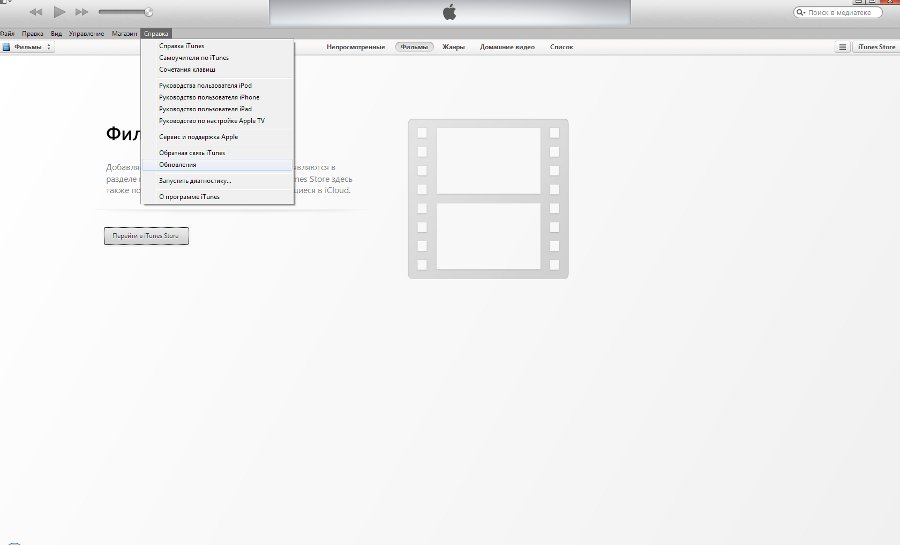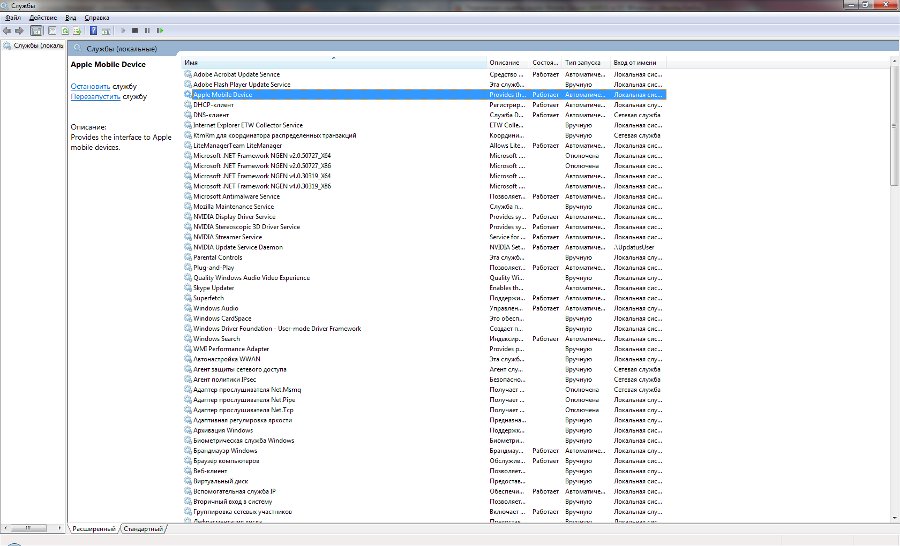Чаще всего подобная проблема возникает при подключении устройства к компьютеру, на котором установлена ОС Windows — все-таки изначально программа iTunes «заточена» под OS X. Поэтому давайте разберемся, что делать, если iPhone не отображается в iTunes в ОС Windows.
Первым делом необходимо убедиться, что у вас установлена последняя версия программы. Для этого в меню «Справка» необходимо выбрать пункт «Обновления». iTunes проверит наличие обновлений и предложит вам обновить программу, если у вас установлена не актуальная версия.
Если и после обновления программа не видит устройство, проверьте кабель: при загрязнении контактов или повреждении кабеля подключение может не происходить. Также проблемы с подключением могут возникать при использовании кабелей сторонних производителей: такие кабели пригодны для зарядки устройств, однако многие из них не подходят для синхронизации с компьютером. При возможности нужно воспользоваться для проверки оригинальным кабелем.
Проблема, кстати, может быть не только с кабелем, но и с USB-портом в компьютере. Попробуйте подключить устройство в другой порт, желательно расположенный на задней панели системного блока (портам на передней панели часто не хватает питания). Не стоит сбрасывать со счетов и повреждение разъема устройства вследствие неправильной эксплуатации. В таком случае нужно отнести гаджет на диагностику — возможно, потребуется замена разъема.
Еще одной возможной причиной неполадки может быть отсутствие компонента Apple Mobile Device Support (AMDS). Вообще-то он должен автоматически устанавливаться вместе с iTunes, но если при установке программы произошел сбой, компонент может отсутствовать.
Для того чтобы проверить наличие или отсутствие компонента, зайдите в Панель управления, выберите раздел «Установка и удаление программ» или «Программы и компоненты» (в зависимости от вашей версии Windows) и поищите в списке установленных программ Apple Mobile Device Support.
Если данный компонент в списке отсутствует, вам нужно удалить iTunes и все связанные программы Apple (QuickTime, Apple Software Update, Apple Application Support) и установить актуальную версию iTunes заново.
В том случае, если служба AMDS присутствует, можно попробовать перезапустить ее. Для этого нужно отключить устройство и закрыть iTunes. После этого зайдите в Панель управления и выберите раздел «Администрирование». Затем нужно выбрать пункт «Службы», найти в списке службу Apple Mobile Device. Нажмите «Остановить службу», а когда она остановится — «Запустить службу» Перезапустив службу, нужно открыть iTunes и попробовать заново подключить iPhone.
Также устройство Apple может не отображаться в iTunes, если в системе отсутствует соответствующий драйвер USB. Проверить наличие драйвера можно в Диспетчере устройств. Подключите устройство и закройте iTunes, щелкните правой кнопкой мыши по значку «Мой компьютер» и выберите пункт контекстного меню «Свойства». В Windows XP нужно перейти на вкладку «Оборудование» и нажать кнопку «Диспетчер устройств», в более поздних версиях ОС — кликнуть по ссылке «Диспетчер устройств».
В диспетчере найдите пункт «Контроллеры USB», разверните его и проверьте, есть ли в списке Apple Mobile Device USB Driver. Если драйвер в списке есть и возле него не отображаются никакие символы, значит, проблема не в нем. Если драйвер в списке есть, но возле него отображается красный символ Х, нужно кликнуть по драйверу правой кнопкой мыши и включить его.
Если возле драйвера отображается вопросительный или восклицательный знак, нужно кликнуть по нему правой кнопкой мыши и удалить, после чего установить заново. При полном отсутствии драйвера в списке, естественно, также понадобится его установить. При установке драйвера нужно выбрать установку с диска и выбрать в папке C:\Program Files\Common Files\Apple\Mobile Device Support\Drivers файл usbaapl (usbaapl64 в 64-битных системах).
Наконец, еще одной возможной причиной проблемы может быть конфликт iTunes с ПО сторонних разработчиков. Чаще всего «виноваты» другие программы для подключения мобильных устройств, например, Samsung Kies. Для устранения неполадки временно удалите программу стороннего разработчика и проверьте, видит ли iTunes устройство. Если не видит, удалите iTunes и установите заново, после чего проверьте снова.
Если не помогает ни один из вышеперечисленных советов, попробуйте отнести устройство в сервисный центр — возможно, проблема не в ОС или программе, а в неисправности самого телефона, плеера или планшета.